Дальнейшие действия производятся в окне "Поиск решения", которое вызывается из меню "Данные" (рис.6.13):
· поставьте курсор в поле "Установить целевую ячейку";
· введите адрес целевой ячейки $F$6
· введите направление оптимизации ЦФ, щелкнув один раз левой клавишей мыши по переключателю "максимальному значению".

Рисунок 6.13 – Окно "Поиск решения" задачи (1)
В окно "Поиск решения" в поле "Изменяя ячейки" впишите адреса $B$3:$E$3. Необходимые адреса можно вносить в поле "Изменяя ячейки" и автоматически путем выделения мышью соответствующих ячеек переменных непосредственно в экранной форме.
На значения переменных накладывается только граничное условие неотрицательности, то есть их нижняя граница должна быть равна нулю (см. рис.1.1).
Для ввода граничного условия:
1. Нажмите кнопку "Добавить", после чего появится окно "Добавление ограничения" (рис. 6.14).
2. В поле "Ссылка на ячейку" введите адреса ячеек переменных $B$3:$E$3. Это можно сделать как с клавиатуры, так и путем выделения мышью всех ячеек переменных непосредственно в экранной форме.
3. В поле знака откройте список предлагаемых знаков и выберите  .
.
4. В поле "Ограничение" введите адреса ячеек нижней границы значений переменных, то есть $B$4:$E$4. Их также можно ввести путем выделения мышью непосредственно в экранной форме.
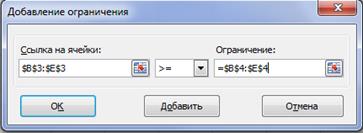
Рисунок 6.14 – Добавление условия неотрицательности переменных задачи (1)
Для ввода ограничений в окно Поиска решения:
· Нажмите кнопку "Добавить" в окне "Добавление ограничения".
· В поле "Ссылка на ячейку" введите адрес ячейки левой части конкретного ограничения, например $F$10. Это можно сделать как с клавиатуры, так и путем выделения мышью нужной ячейки непосредственно в экранной форме.
· В соответствии с условием задачи (1) выбрать в поле знака необходимый знак, например =.
· В поле "Ограничение" введите адрес ячейки правой части рассматриваемого ограничения, например $H$10.
· Аналогично введите ограничения: $F$11>=$H$11, $F$12<=$H$12.
· Подтвердите ввод всех перечисленных выше условий нажатием кнопки OK.
Окно "Поиск решения" после ввода всех необходимых данных задачи (1) представлено на рис. 6.15.
Если при вводе условия задачи возникает необходимость в изменении или удалении внесенных ограничений или граничных условий, то это делают, нажав кнопки "Изменить" или "Удалить" (см. рис.6.13).
 2020-09-24
2020-09-24 126
126








